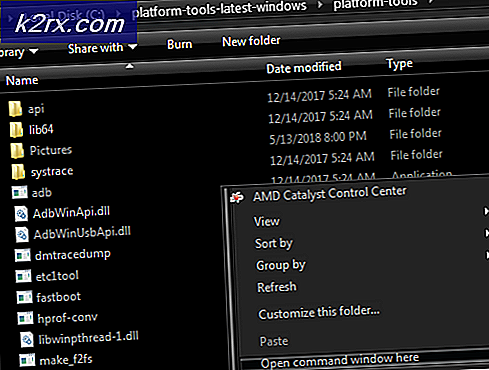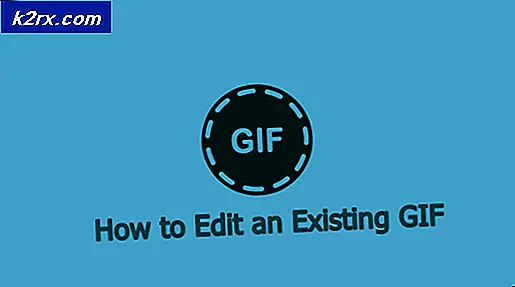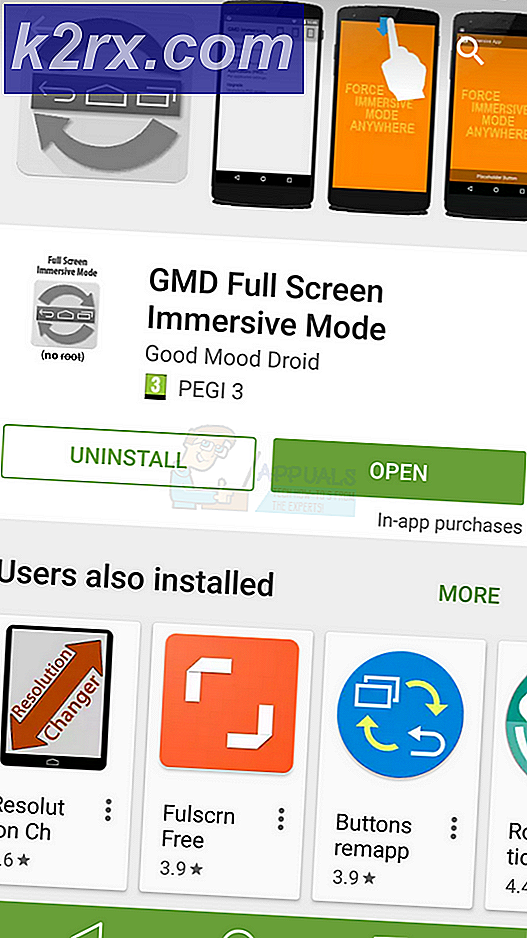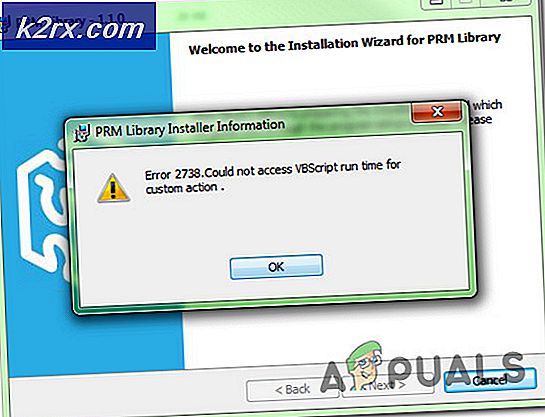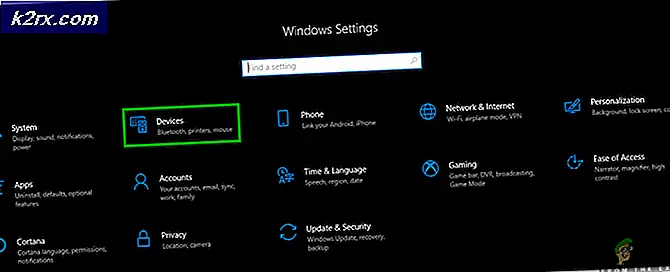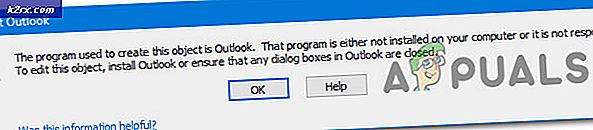Slik løser du ‘Windows Live ID eller passord du skrev inn er ikke gyldig’
Windows Live er et sett med Microsoft-nettjenester som har blitt diskontert i noen tid nå. Microsoft Live var en online markedsplass der brukere kunne laste ned populære spill. Selv om denne plattformen er avviklet, bruker noen eldre spill fortsatt denne tjenesten.
Brukere som er avhengige av Windows Live for å kjøre spillene sine, har rapportert denne feilen der ID eller passord ikke godtas, og de får en feil som sier "Windows Live ID eller passordet du skrev inn er ikke gyldig". Dette kan være et stort problem fordi det permanent kan forhindre deg i å kjøre applikasjonen.
Metode 1: Opprett et nytt app-passord
I denne metoden oppretter vi et app-passord, og dette fungerer bare hvis du har tofaktorautentisering aktivert for deg. Siden Microsoft Live er en gammel tjeneste og tofaktorautentiseringen ikke var tilgjengelig den gangen, kan app-passordet du generere et engangs tilfeldig passord som du bare gir en gang i stedet for ditt vanlige passord for å logge på et program eller enhet som ikke støtter tofaktorautentisering. Men dette fungerer bare hvis du allerede har en totrinnsverifisering
- Logg på Microsoft Live-kontoen din.
- Klikk på den øverste menylinjen Sikkerhet og skriv inn passordet ditt for å bekrefte.
- Å velge Avanserte sikkerhetsalternativer.
- Klikk på koblingen under sikkerhetsalternativene Opprett et nytt app-passord.
- Et nytt passord vil da bli generert for deg, kopier passordet og bruk det deretter til å logge på.
Metode 2: Deaktiver tofaktorautentisering
Noen Windows Marketpalce-spill fungerer ikke med tofaktorautentisering, så hvis du deaktiverer det, kan det bli kvitt valideringsfeilen. Dette har blitt rapportert av noen brukere at deaktivering av tofaktorautentisering løste valideringsfeilen for dem. Du kan gjøre dette fra din Microsoft Live-konto.
- Logg på Microsoft Live-kontoen din
- Klikk på den øverste menylinjen Sikkerhet og skriv inn passordet ditt for å bekrefte.
- Å velge Avanserte sikkerhetsalternativer.
- Klikk på koblingen under Sikkerhetsalternativer Slå av under totrinnsbekreftelse.
- Velg nå Fjerne alternativet for å bekrefte.
Metode 3: Oppdater spillets innholdsfiler
Hvis du opplever påloggingsproblemet når du spiller spill via Windows Live, vil denne metoden fungere for deg.
I denne metoden vil vi kopiere filene fra innholdsmappen på datamaskinen din og lime dem inn i Steam-kontoens bibliotek. Dette må gjøres separat for hvert enkelt spill. Det som skjer er at Steam-biblioteket kanskje ikke blir synkronisert med det lokale biblioteket, så vi må synkronisere dem manuelt for å bli kvitt valideringsfeilen. Du trenger en Xbox-konto for denne metoden, hvis du ikke har en, må du opprette en.
- Logg deg først på Microsoft Live-kontoen din.
- Gå nå til xbox.com og klikk på Logg inn alternativet øverst til høyre på skjermen.
- Hvis du allerede har en konto, blir du bedt om å logge inn, ellers blir du omdirigert til siden for oppretting av Xbox-profil, der du må godta vilkårene og deretter blir profilen din opprettet automatisk.
- Start nå et spill som krevde Windows Live-konto. I dette eksemplet er navnet på spillet "The Club".
- Noen spill kan kreve en manuell oppdatering, så når du starter spillet, vil du be deg om å oppdatere, klikk Ja å fortsette.
- Når spillet er oppdatert, vennligst lukk det, ellers lukkes det av seg selv.
- Gå nå til din lokale Windows-brukerkonto i Windows Utforsker ved å navigere til plasseringen nedenfor.
C: \ Users \ Rohail \ AppData \ Local \ Microsoft \ Xlive \ Updates
- Du må kanskje vise skjulte mapper hvis du ikke ser dem her som standard, klikker du på Utsikt alternativet i toppmenyen, og klikk deretter Alternativer.
- Gå til Utsikt fanen og klikk Vis skjulte filer, mapper og stasjoner.
- Finn nå filene til det aktuelle spillet du vil kjøre, og kopier alle filene fra Data mappe.
- Gå til Steam-biblioteket ditt og høyreklikk på spillet og velg Eiendommer.
- Klikk Lokale filer og velg Nettleser lokale filer.
- Lim inn alt innholdet du kopierte tidligere i den mappen, hvis innholdet allerede eksisterer, må du bare overskrive det.
- Når du er ferdig, starter du spillet og klikker påLogg inn.
- Bruk de samme legitimasjonene som du opprettet tidligere for Xbox Live-kontoen og Logg på.